Πώς να αποκτήσετε το Google Assistant σε οποιοδήποτε τηλέφωνο
Miscellanea / / February 14, 2022
Το Google Assistant — ένας εξαιρετικά έξυπνος και έξυπνος προσωπικός βοηθός — κυκλοφόρησε επίσημα μαζί με τα smartphone Pixel. Και από τότε έχει αιχμαλωτίσει τις καρδιές πολλών με τα παιχνιδιάρικα κοροϊδάκια του. Από οδηγίες ψαρέματος προς το κυνηγώντας τους στίχους από τα αγαπημένα σας τραγούδια, υπάρχουν τόσα πολλά πράγματα που μπορεί να καταφέρει. Τα καλά νέα είναι — τώρα μπορείτε να το αποκτήσετε εύκολα με μερικές απλές ρυθμίσεις, οπότε δείτε πώς μπορείτε να αποκτήσετε το Google Assistant σε οποιοδήποτε τηλέφωνο.

Έτσι, χωρίς περαιτέρω καθυστέρηση, επιτρέψτε μας να συγκεντρώσουμε γρήγορα τις τροποποιήσεις για να αποκτήσουμε τον δικό σας έξυπνο βοηθό.
Προϋποθέσεις
- Η έκδοση Android πρέπει να είναι Marshmallow ή νεότερη.
#1. Συνδεθείτε
Το πρώτο βήμα περιλαμβάνει τη σύνδεση στις Υπηρεσίες Google, για να είμαστε πιο ακριβείς, ως δοκιμαστής beta. Το μόνο που έχετε να κάνετε είναι να ανοίξετε το Εφαρμογή Google στο Play Store, κάντε κύλιση προς τα κάτω στη μέση της σελίδας και πατήστε στο Είμαι μέσα κουμπί στο μπλοκ δοκιμαστή beta.
Εάν είστε ήδη δοκιμαστής beta, μεταβείτε στο επόμενο βήμα.
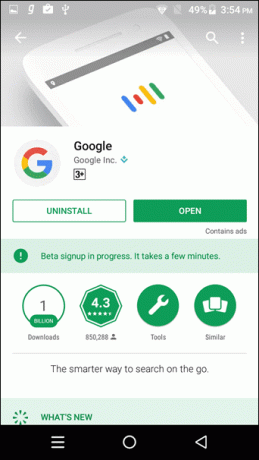
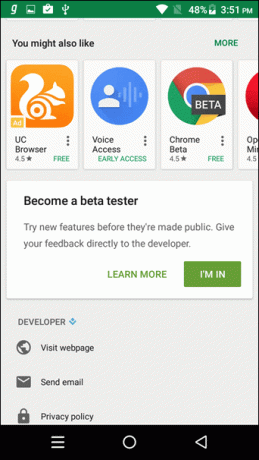
Η έκδοση beta θα ενεργοποιηθεί από οπουδήποτε μεταξύ 10-15 λεπτών. Μόλις ολοκληρωθεί, μεταβείτε ξανά στο Play Store και ενημερώστε την εφαρμογή Google.
Αυτό είναι όλο, είστε πλέον δοκιμαστής beta. Αρκετά απλό, σωστά;
Διαβάστε επίσης: Πώς να αυξήσετε τον εσωτερικό χώρο αποθήκευσης στο Android#2. Γίνετε δοκιμαστής beta (ξανά)
Το δεύτερο βήμα περιλαμβάνει την εγγραφή σας στο πρόγραμμα beta (ξανά) για το Υπηρεσίες Google Play. Οι Υπηρεσίες Play είναι αρκετά μυστηριώδεις με τον τρόπο τους γιατί δεν μπορείτε να τις βρείτε στο Play Store (προφανώς). Για αυτό, η Αναζήτηση Google δίνει ένα χέρι βοήθειας. Κατεβείτε στην εφαρμογή και αναζητήστε υπηρεσίες Google Play και πατήστε στο εικονίδιο.
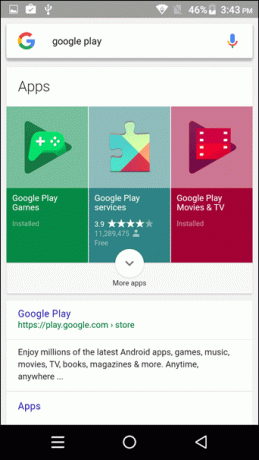
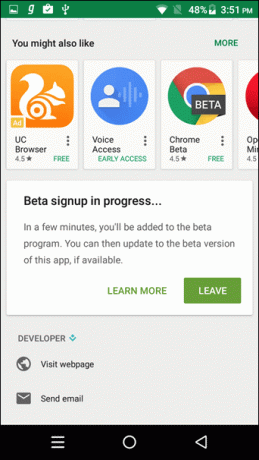
Το ίδιο τρυπάνι εδώ, περιμένετε την επιβεβαίωση για beta tester και μετά ενημερώστε την εφαρμογή.
Τώρα που γίνατε δοκιμαστής beta, έρχεται τώρα το μέρος όπου εκπαιδεύετε τον βοηθό να αναγνωρίζει τη φωνή σας.
Μάθετε γιατί πρέπει να πάρετε το Εφαρμογή Google Trips στο τηλέφωνό σας.#3. Εκπαιδεύστε τον Αναπληρωτή
Τώρα θα δείτε ότι η σελίδα ρυθμίσεων της εφαρμογής Google περιλαμβάνει ένα νέο ζεύγος ρυθμίσεων για τον Βοηθό. Το τμήμα «εκπαιδεύστε τον βοηθό» κρύβεται κάτω από το Προσαρμογή Ρύθμισης πλαίσιο στον εντοπισμό "Ok Google".
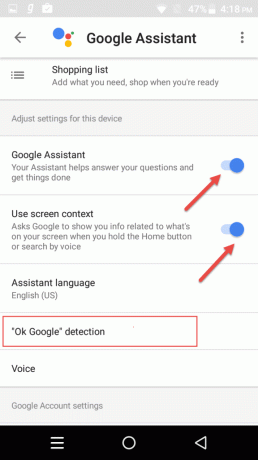
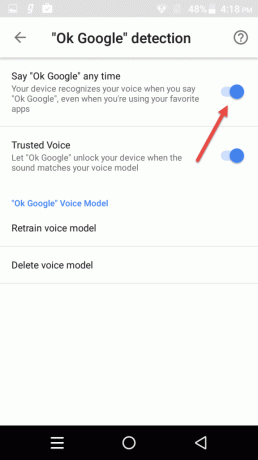
Όπως το Google Now, θα πρέπει να αρχίσετε να επαναλαμβάνετε Ok Google μερικές φορές. Ανάλογα με τον τύπο της βοήθειας που απαιτείται, μπορείτε επίσης να την επιλέξετε ακόμα και όταν η οθόνη είναι απενεργοποιημένη ή όταν χρησιμοποιείτε διαφορετική εφαρμογή. Για καλύτερα αποτελέσματα, αλλάξτε το διακόπτη για πλαίσιο οθόνης και Πείτε "Ok Google" ανά πάσα στιγμή οπουδήποτε στο On.
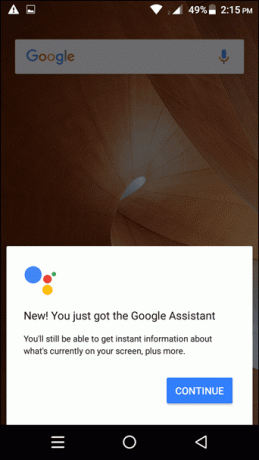
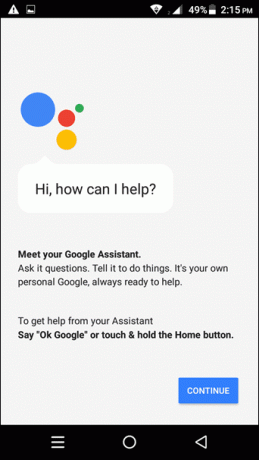
Συγχαρητήρια, η εφαρμογή είναι ρυθμισμένη και έτοιμη να λάβει τις εντολές σας. Τώρα γεννά το ερώτημα..ποια εντολές;
Ποιες εντολές θα εκτελέσει ο βοηθός
Οι περισσότεροι από εσάς πρέπει να γνωρίζετε ήδη τα μυριάδες πράγματα που μπορεί να επιτύχει ο Βοηθός Google. Μεταξύ πολλών άλλων, μπορεί να σας παίξει ένα τραγούδι, να ελέγξει τις καταστάσεις πτήσης, να κρατήσει υπενθυμίσεις και ακόμη και να στείλει μηνύματα εκ μέρους σας.

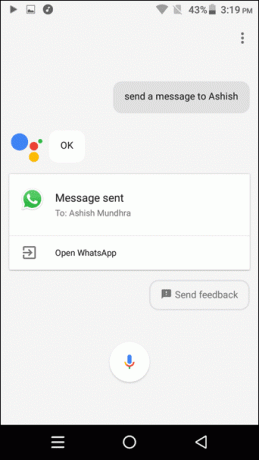
Αλλά τι καλό είναι ένας βοηθός αν δεν μπορεί να το πάρει καθημερινή ροή ειδήσεων? Μην ανησυχείτε, δεν μεταφέρει απλώς τα νέα, αλλά και για εσάς.
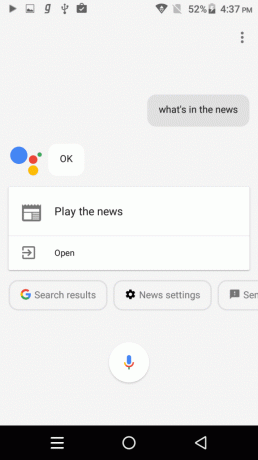
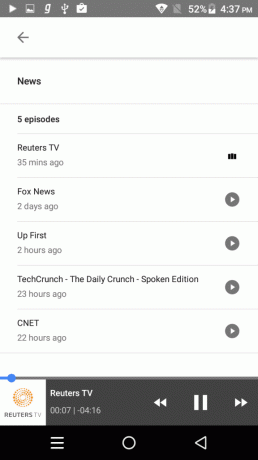
Ωστόσο, για να λειτουργήσει καλά, θα πρέπει πρώτα να ρυθμίσετε την προτίμησή σας στις ρυθμίσεις και να ταξινομήσετε τα κανάλια σύμφωνα με τις προτιμήσεις σας. Και πριν το καταλάβετε, ο βουλευτής θα το τραγουδήσει σαν παπαγάλος.
Πώς θα το πετύχετε για να το παίξετε; Οι εντολές τόσο απλές όπως «Αναπαραγωγή ειδήσεων» και «Τι υπάρχουν στις ειδήσεις» εκτελούν την εργασία για εσάς.
Τι Ψάχνετε;
Υπάρχουν πολλά θαύματα που κρύβονται σε αυτήν την εφαρμογή και θα αφήσω τα υπόλοιπα για να τα εξερευνήσετε. Και όσο περισσότερο το χρησιμοποιείτε, τόσο καλύτερα έρχεται. Και πιστέψτε με όταν το λέω αυτό, μπορεί πραγματικά να κάνει θαύματα και να ολοκληρώνει τη δουλειά σε λίγο, με το πρόσθετο πλεονέκτημα του να είναι ανοιχτό το χέρι. Το καλύτερο είναι ότι μπορείτε να ορίσετε ένα Nick Name για τον εαυτό σας. Με λένε Adele, τι γίνεται με εσένα;
Διαβάστε επίσης: Πώς να εμποδίσετε την Google να προβάλλει εξατομικευμένες διαφημίσεις
Τελευταία ενημέρωση στις 03 Φεβρουαρίου 2022
Το παραπάνω άρθρο μπορεί να περιέχει συνδέσμους συνεργατών που βοηθούν στην υποστήριξη της Guiding Tech. Ωστόσο, δεν επηρεάζει τη συντακτική μας ακεραιότητα. Το περιεχόμενο παραμένει αμερόληπτο και αυθεντικό.

Γραμμένο από
Η Namrata λατρεύει να γράφει για προϊόντα και gadget. Εργάζεται για την Guiding Tech από το 2017 και έχει περίπου τρία χρόνια εμπειρίας στη συγγραφή χαρακτηριστικών, οδηγών, οδηγών αγοράς και επεξηγήσεων. Προηγουμένως εργαζόταν ως αναλυτής πληροφορικής στην TCS, αλλά βρήκε να τηλεφωνεί αλλού.



